6.3.4. Меню Избранное
6.3.4. Меню Избранное
В меню Избранное можно хранить ссылки на избранные сайты. В повседневной работе возможность создания списка избранных Web-сайтов очень полезна: вам не нужно запоминать кучу адресов, а достаточно лишь выбрать нужный в списке. Избранное можно группировать по тематике — создавать папки, папки в папках и т. д.
Добавить сайт в избранное очень просто — откройте соответствующее меню и выберите опцию Добавить в папку «Избранное». По умолчанию закладка добавится в основной список, однако вы можете выбрать и другую папку — для этого в окне Добавление в избранное (рис. 6.32) выберите другую папку в выпадающем списке.
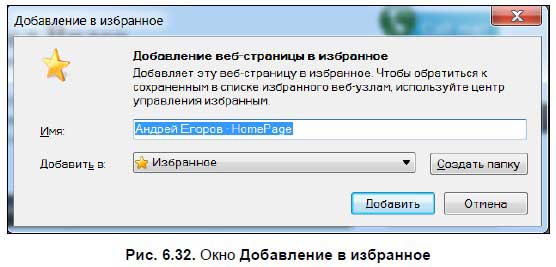
Чтобы создать папку, нажмите кнопку Создать папку. В открывшемся окне (рис. 6.33) введите название папки и в выпадающем списке выберите, в какую папку вы добавите новую папку. Если папка будет находиться в корневой директории избранного, то так и оставьте папку Избранное, если же нет, то в выпадающем списке выберите другую папку.
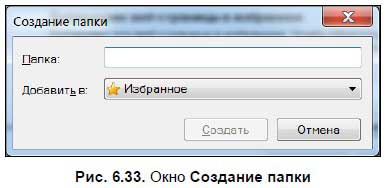
Поскольку в Internet Explorer 8 присутствуют вкладки, в меню Избранное появилась возможность добавлять не одну страницу, а все открытые Web-страницы сразу. Если у вас открыто несколько вкладок и вы хотите добавить их все, то выберите опцию Добавить текущие вкладки в избранное. В открывшемся окне (рис. 6.34) введите название группы — она сохранится как папка с несколькими закладками.
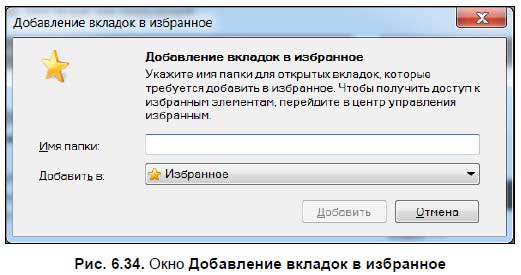
При выборе опции Упорядочить избранное открывается одноименное диалоговое окно (рис. 6.35), в котором вы можете создать новые папки, переместить закладки в другие папки или удалить их. Все операции производятся с помощью соответствующих кнопок. Также при щелчке правой кнопкой мыши на любой закладке появляется меню операций. С его помощью вы можете сортировать папки и ярлыки по имени, создавать новые папки, копировать или вырезать папки и закладки, отправлять их по почте или на рабочий стол (создавать ярлыки).
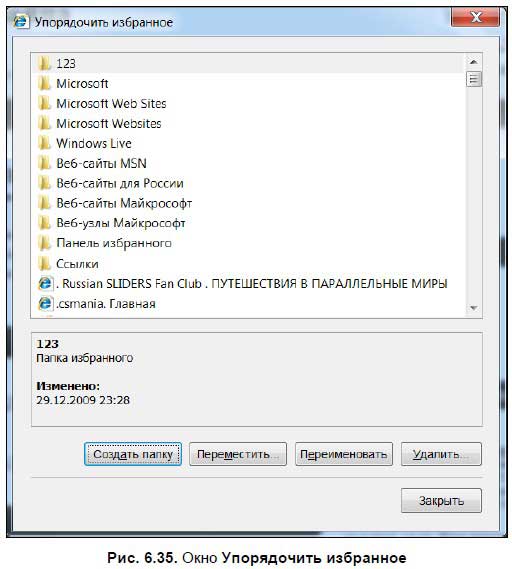
При выборе папки или закладки в нижней части рабочего окна показывается служебная информация. Если это папка, то отображается время ее изменения, если это ярлык, то показывается адрес, количество посещений и когда вы в последний раз были на этой странице. Еще вы можете просматривать закладки в папках в окне Упорядочить избранное — для этого щелкните на папке, содержимое которой надо просмотреть. Повторный щелчок на папке закрывает список вложенных закладок.
Если вы часто посещаете тот или иной сайт, то можете добавить его на панель избранного. Для этого откройте нужную страницу, затем в меню Избранное выберите опцию Добавить на панель избранного — нужная закладка добавится на панель. Включать и отключать панель избранного можно, установив или сняв соответствующий флажок в подменю Панели меню Вид.
Более 800 000 книг и аудиокниг! 📚
Получи 2 месяца Литрес Подписки в подарок и наслаждайся неограниченным чтением
ПОЛУЧИТЬ ПОДАРОКДанный текст является ознакомительным фрагментом.
Читайте также
Как добавить страницу в избранное
Как добавить страницу в избранное Добавляет вашу страницу в "Избранное".Эта возможность позволяет посетителю вашей страницы сделать закладку, если он не успевает просмотреть или просто запомнить адрес вашего ресурса.<a href="#" onClick="window.external.addFavorite ("http://www.spravkaweb.ru/", "Краткий
Закладки на сайты (Избранное)
Закладки на сайты (Избранное) Во время ваших странствий по Интернету вы то и дело будете натыкаться на Очень Интересные странички. Какие именно? Затрудняюсь сказать. Для кого-то это будут электронные варианты газет и журналов, кто-то не будет вылезать из всевозможных
Избранное (Windows 98 и выше)
Избранное (Windows 98 и выше) Удаление пункта ИзбранноеЕсли вы хотите удалить пункт Избранное из меню кнопки Пуск, то откройте разделHKEY_CURRENT_USERSoftwareMicrosoftWindowsCurrentVersionPoliciesExplоrer и создайте параметр NoFavoritesMenu типа DWORD со значением, равным 1.После перезагрузки пункт Избранное исчезнет
Урок 7 Журнал, Избранное и кое-что еще
Урок 7 Журнал, Избранное и кое-что еще Быстренько повторяем, что нужно сделать, чтобы попасть в Интернет.1. Включить компьютер.2. Установить соединение.3. Запустить программу-браузер (в этой книге мы рассматриваем Internet Explorer).4. Набрать в адресной строке адрес сайта, на
Избранное: ставим закладки
Избранное: ставим закладки Бродя по многочисленным сайтам в Интернете, наверняка вы попадали на такие, куда вам хотелось бы вернуться еще и еще. Хорошо, если таких мест одно-два, их нетрудно и запомнить. Но когда сайтов становится много, то запомнить все их адреса просто
Избранное
Избранное Удаление пункта ИзбранноеЕсли вы хотите удалить пункт Избранное из меню кнопки Пуск, то откройте раздел HKCUSoftwareMicrosoftWindowsCurrentVersionPoliciesExplоrerи создайте параметр типа DWORD °NoFavoritesMenu° со значением 1.
Избранное
Избранное Удаление пункта меню в IEЧтобы удалить пункт меню Избранное в Internet Explorer, создайте параметр типа DWORD ·NoFavorites· со значением 1 в разделе HKCUSoftwarePoliciesMicrosoftInternet ExplorerRestrictionsКнопка Избранное также будет недоступна на панели инструментов Открывать в новом окнеВы можете
Избранное для избранных
Избранное для избранных Все любимые страницы в Сети делать домашними нежелательно. Во-первых, их может оказаться слишком много. Во-вторых, не каждую страницу нужно посещать ежедневно. Кроме того, некоторые веб-ресурсы вы можете посещать очень редко, но адрес запомнить
Контекстное меню пункта меню Пуск
Контекстное меню пункта меню Пуск С помощью системного реестра можно запретить вызов контекстного меню, открываемого щелчком правой кнопкой мыши на пункте меню Пуск (рис. 2.23). Для этого необходимо в разделе HKEY_CURRENT_USERSoftwareMicrosoftWindowsCurrentVersionPoliciesExplorer создать REG_DWORD-параметр
Избранное
Избранное Можно включить в состав меню Пуск команду Избранное, которую удобно использовать, если вы работаете с браузером Internet Explorer (при работе с другими браузерами использование данной функции нецелесообразно). Для этого необходимо в разделе
Закладки и папка Избранное
Закладки и папка Избранное Можно сохранить в своем компьютере адрес заинтересовавшей вас страницы в виде особой ссылки, называемой закладкой. Для этого служит папка Избранное. В этой папке можно создавать другие, вложенные, папки. Создав, например, в папке Избранное
Упорядочить избранное
Упорядочить избранное По мере работы вы будете добавлять в свое избранное все новые и новые закладки, и со временем список разрастется настолько, что найти в нем нужную закладку станет все труднее и труднее. Поэтому периодически необходимо наводить порядок в своем
16.3.5. Избранное и журнал
16.3.5. Избранное и журнал Если вы планируете периодически посещать ту или иную страницу, вам совсем не обязательно запоминать ее точный адрес. Достаточно нажать Ctrl+D, когда вы находитесь на интересующей вас странице. После этого страница будет добавлена в Избранное
6.3.4. Меню Избранное
6.3.4. Меню Избранное В меню Избранное можно хранить ссылки на избранные сайты. В повседневной работе возможность создания списка избранных Web-сайтов очень полезна: вам не нужно запоминать кучу адресов, а достаточно лишь выбрать нужный в списке. Избранное можно
Работа с папкой Избранное
Работа с папкой Избранное Загрузив любую страницу в окне Internet Explorer, вы можете добавить ее в Избранное, щелкнув на кнопке Добавить в избранное и выбрав в меню пункт Добавить в избранное. В появившемся окне (рис. 3.14) можно изменить название ссылки или согласиться с
Сохранение ссылок в Избранное
Сохранение ссылок в Избранное Наконец, рассмотрим, как быстро сохранить ссылку на понравившуюся страницу в Избранное, чтобы в будущем не тратить время на припоминание адреса и вписывание ссылки в адресную строку. Это можно сделать опять же с помощью контекстного меню.